Váš iPhone 14 zůstává přilepený na logu Apple a už jej nemůžete používat k telefonování, psaní textových zpráv nebo procházení internetu? To je běžné chyba vašeho iphone 14 aniž bys pochopil proč. Budete proto samozřejmě muset rychle najít příčinu takového problému, abyste mohli znovu používat svůj iPhone 14. V tomto článku se pak dočtete všechny kroky, které je třeba dodržet, abyste svůj iPhone 14 odemkli, když obrazovka vašeho smartphonu zůstane přilepená k logu Apple.
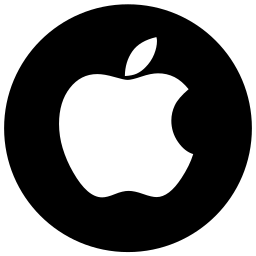
Proč se váš iPhone 14 přilepil na jablko?
Skutečnost, že se váš iPhone 14 přilepil na jablko, může pocházet z několika důvodů. Za prvé, může to být jednoduchá systémová chyba, která se sama vyřeší, jakmile se váš smartphone restartuje. Může to být také závada softwaru: váš iPhone 14 přilepený na logo Apple může souviset s aktualizací vašeho smartphonu, aktualizací aplikace nebo obnovením z iTunes nebo iCloud. Na druhé straně se problémy s hardwarem ukazují jako obtížněji řešitelné, jednoduše proto, že mohou souviset s a přehřívání vašeho iPhone 14, vystavení příliš nízkým teplotám, závada baterie… Konečně může váš iPhone 14 po útěku z vězení zamrznout. Útěk z vězení vašeho iPhone 14 může být škodlivý pro vaše zařízení a způsobit vážné problémy.
Pokud se váš iPhone 14 někdy zasekne na logu Apple, vynuťte restart smartphonu
Stane se, že to, že váš iPhone 14 zůstane uzamčen na jablku, vám již nedovolí jej vypnout a následně zase zapnout klasickým způsobem. V této situaci musíte vynutit restart telefonu. Budete-li mít verzi systému iOS 16, budete muset stisknout tlačítko pro zvýšení hlasitosti, ale také tlačítko pro snížení hlasitosti na vašem iPhone 14 a poté je přímo uvolnit. Poté budete muset boční tlačítko podržet a poté jej uvolnit, když se na obrazovce vašeho iPhonu 14 objeví logo Apple. Pokud používáte jinou verzi softwaru než iOS 16, budete se muset informovat o jiných způsobech vynucení restartujte svůj smartphone.
Nechte svůj iPhone 14 vybít, když zamrzne obrazovka u loga Apple
Pokud váš iPhone 14 zůstane přilepený na Apple, nechte jej zcela vybít, než jej znovu nabijte pomocí nabíječky schválené společností Apple. Normálně se restartuje správně a váš problém bude vyřešen.
Odstraňte problémy se zaseknutým iPhonem na logu bez ztráty informací pomocí softwaru ReiBoot
Software Reiboot vám umožní obnovit vaše informace při odemykání vašeho iPhone 14. Budete muset připojit váš iPhone 14 k počítači pomocí USB kabelu a kliknout na Opravit operační systém. Poté klikněte na Opravit nyní, stáhněte si firmware a vyberte umístění v počítači. Po dokončení stahování klepněte na Opravit nyní a restartujte svůj iPhone 14. Nyní byste měli mít svůj iPhone 14 zpět tak, jak jste jej nechali těsně předtím, než se zapíchl a přilepil na jablko.
Zmrazení vašeho iPhone 14 na Apple: režim obnovení
Bude možné obnovit váš iPhone v režimu obnovy, pokud zůstane uzamčen bez jakékoli jiné alternativy. Tato metoda však riskuje vymazání všech vašich dat a informací přítomných ve vašem iPhone 14: pokud chcete přejít do režimu obnovy, musíte si vytvořit zálohu smartphonu. Uvidíme, jak na to:
- Zálohujte svůj iPhone 14 pomocí iCloudu nebo jiným způsobem zálohování
- Připojte svůj iPhone 14 k počítači
- Spusťte iTunes na svém notebooku
- Přejděte do režimu obnovení
- V okně iTunes vyberte Obnovit
Resetování vašeho iPhone 14
Můžete se také pokusit obnovit tovární nastavení vašeho iPhone 14 s vědomím, že tato metoda také odstraní všechna vaše data. Neváhejte kontaktovat Služby Apple určit nejlepší řešení vašeho selhání.
V případě, že chcete na svém iPhone 14 jiná řešení, zveme vás, abyste se podívali na tutoriály v kategorii: iPhone 14.

